一键ghost,图文详解电脑一键ghost
- 2018-01-30 12:01:21 分类:装机教程
当系统发生故障而无法解决的时候,我们可以选择系统还原这一简便的方法去解决,不过有用户都不知道该怎么去操作,觉得很复杂,其实我们可以使用一键ghost,今天,小编就给大家推荐一键ghost工具,下面,小编就给大家整理的图文介绍。
什么是一键ghost?这是新用户常问的问题,它是一款能为用户提供功能强大的系统升级、备份和恢复、软件分发、PC移植等的PC端应用。该软件能通过对硬盘的克隆,帮助我们的系统进行升级,备份和恢复等等。为此,小编就给大家准备了一套一键ghost的图文解说。
一键ghost下载
在网上搜索即可进入下载也面,点击需要的版本进行下载。
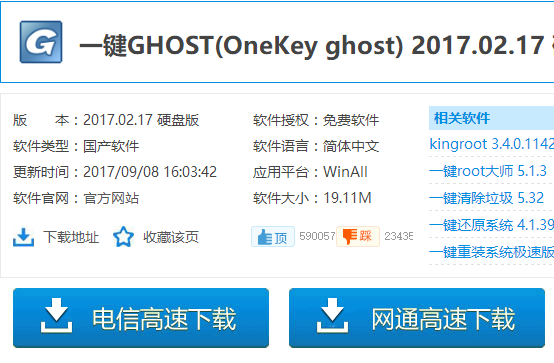
下载示例1
使用方法:
用一键GHOST(OneKey ghost)快速格式化大分区:
首先在硬盘上划分一个很小的分区(例如40MB),然后用Format命令对这个分区格式化,注意以后不要在该分区上存放任何文件;接下来用DOS启动盘重启电脑,运行Ghost,选择菜单“Local→Disk→ToImage”,将这个分区制作成一个GHO 映像文件,存放在其他分区中。
以后需要格式化某个大分区时,即可用DOS启动盘重启电脑,运行Ghost,选择菜单“Local→Disk→FromImage”,选中上述制好的GHO镜像文件,选择要格式化的大分区,按下OK键,最后再按YES键即可。
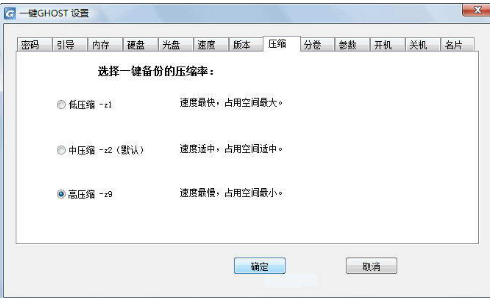
下载示例2
一键GHOST(OneKey ghost)怎么用的:
打开"OneKey一键还原"软件(百度下载即可),打开软件后,勾选“还原系统”,然后“打开”选择已经下载的GHO文件(地址不能有中文字,且文件不能在系统盘,不然第三步骤无法点击“确定”
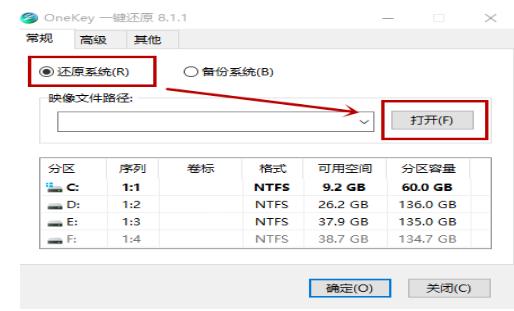
下载示例3
选择GHO文件后点击“打开”
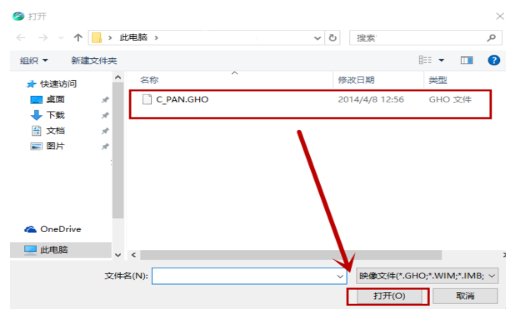
一键备份示例4
勾选C盘(系统盘),并且点击“确定”即可,电脑会自动重启还原
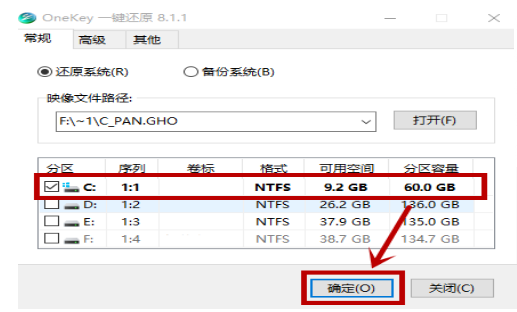
下载示例5
系统重启后自动Ghost覆盖安装
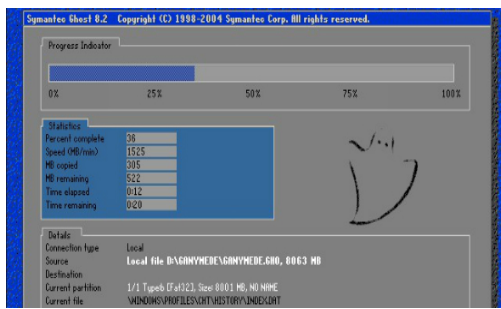
一键示例6
以上就是一键ghost的图文解说了,更多精彩教程尽在“小白一键重装”。